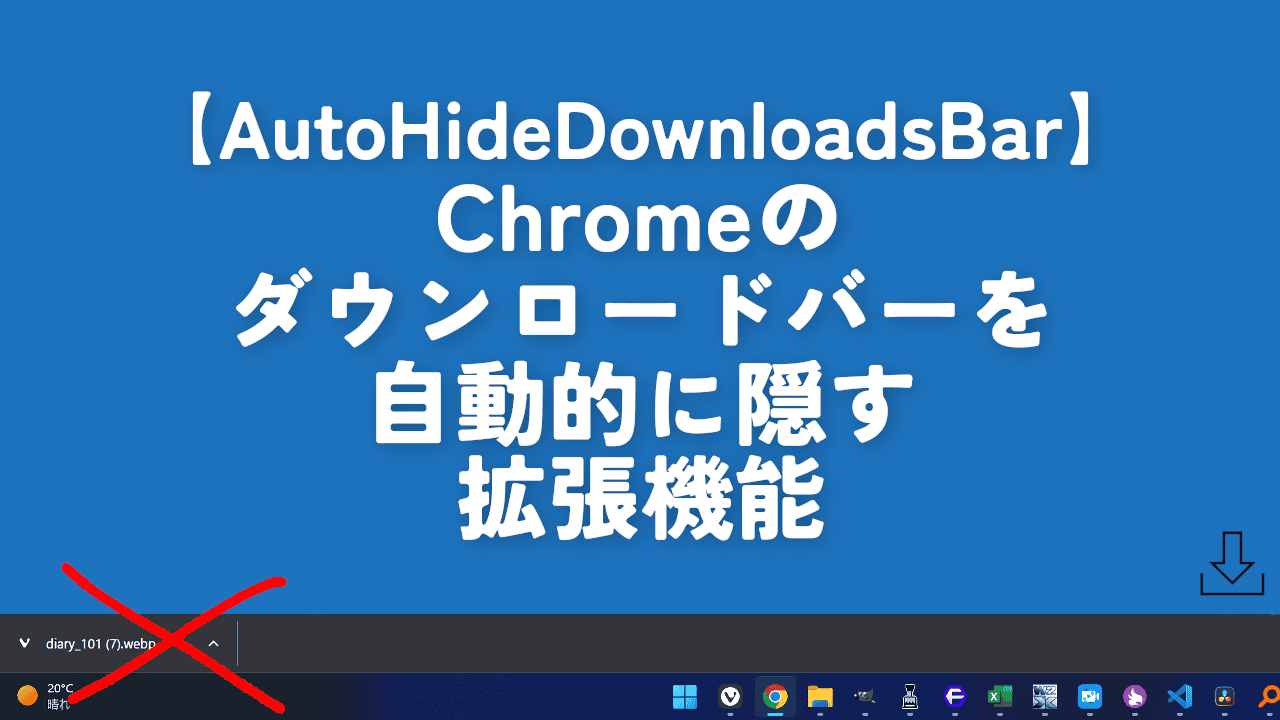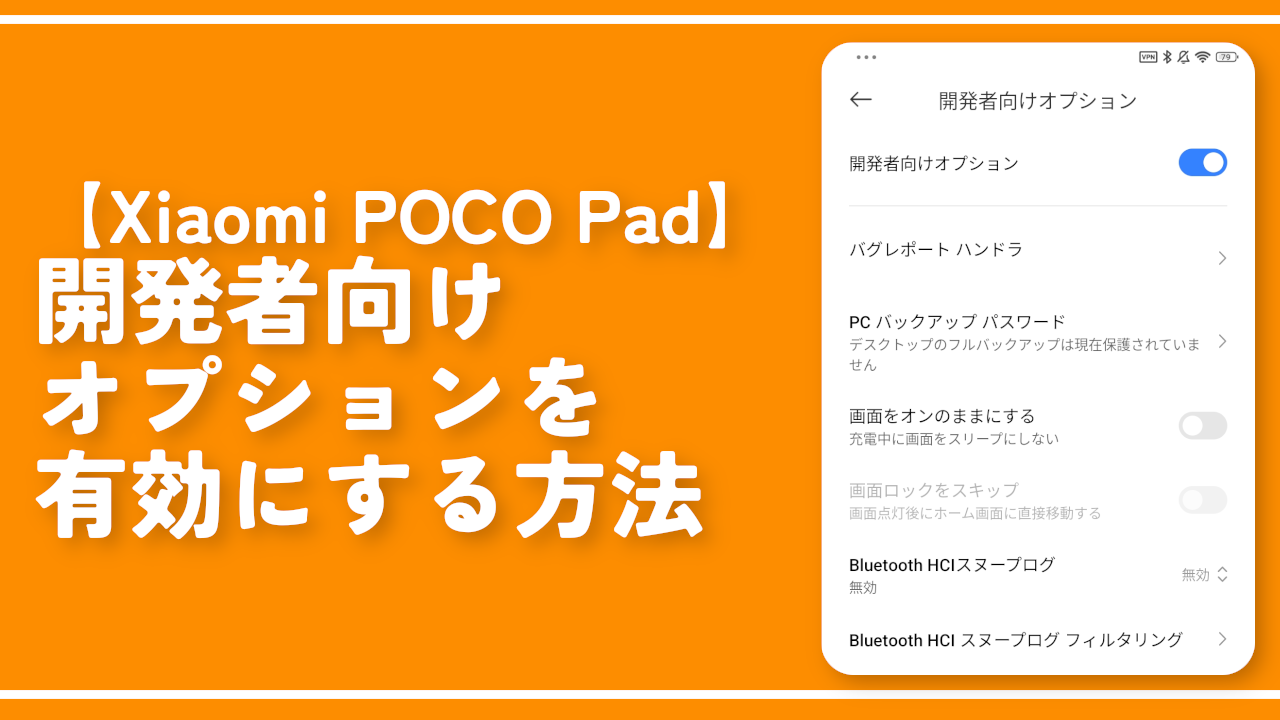【Pixel 7a】リフレッシュレートを90Hzに変更する方法

この記事では、2023年5月11日に発売された「Google Pixel 7a(グーグル・ピクセル・セブンエー)」のリフレッシュレートを60Hzから90Hzに変更する方法を書きます。
設定→ディスプレイ→「スムーズディスプレイ」をオンにします。
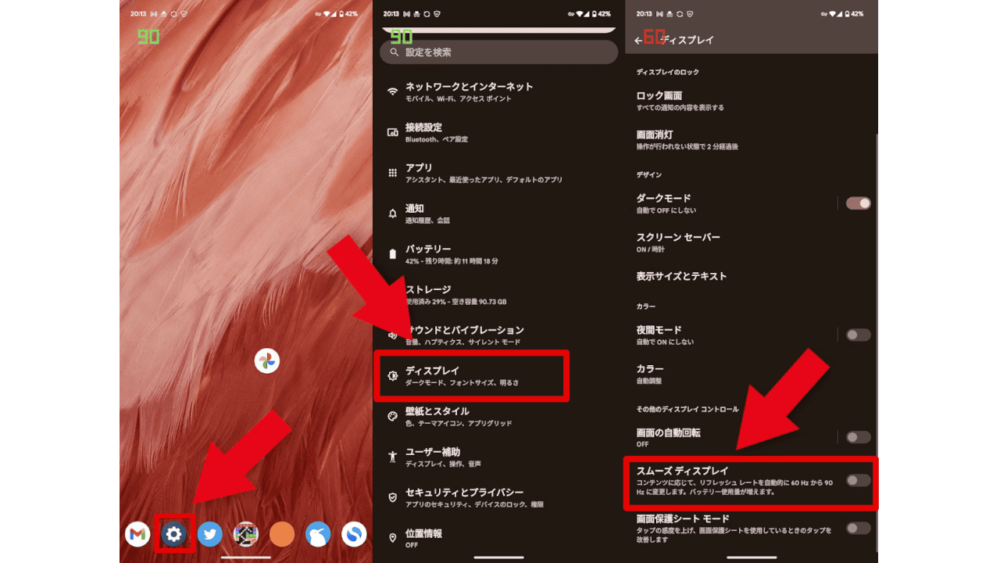
設定→ディスプレイ→「スムーズディスプレイ」をオンにすることで、90Hzにレベルアップできます。
僕は発売日(2023年5月11日)に「Google Pixel 7a」を購入して、翌日届きました。早すぎてびっくりしました。
実際に触ったんですが、ふとリフレッシュレートが持っているPixel 6aと変わらないことに気づきました。「Pixel 6a」は最大60Hzです。今回買った「Pixel 7a」は最大90Hzのはずです。(仕様はこちら)しかし、並べてみても画面のスクロール感やヌルヌル感が一切変わりませんでした。
実際に「Pixel 7a」の開発者向けオプションを使って、リフレッシュレートを数値として表示するようにしましたが、やはり60Hzで固定されていました。
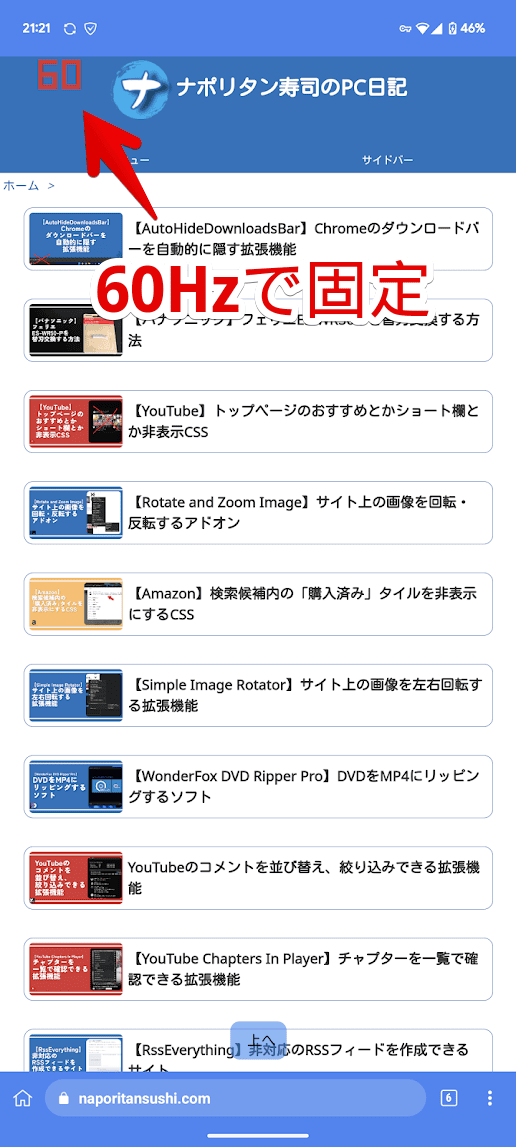
これは、きっと何か設定があるな…と思い、調べてみると、案の定、設定項目が用意されていました。本項目をオンにしないと90Hzになりませんでした。
同じように「Pixel 7a」を買ったけど、なんかヌルヌル感が物足りない?と気づいた方、参考にしてみてください。いつでもオンオフできます。
Pixel 7aのリフレッシュレートを90Hzにする方法
「Pixel 7a」の設定アプリを起動します。ホームかアプリ一覧画面に、歯車アイコン(⚙)があると思います。これが設定アプリです。
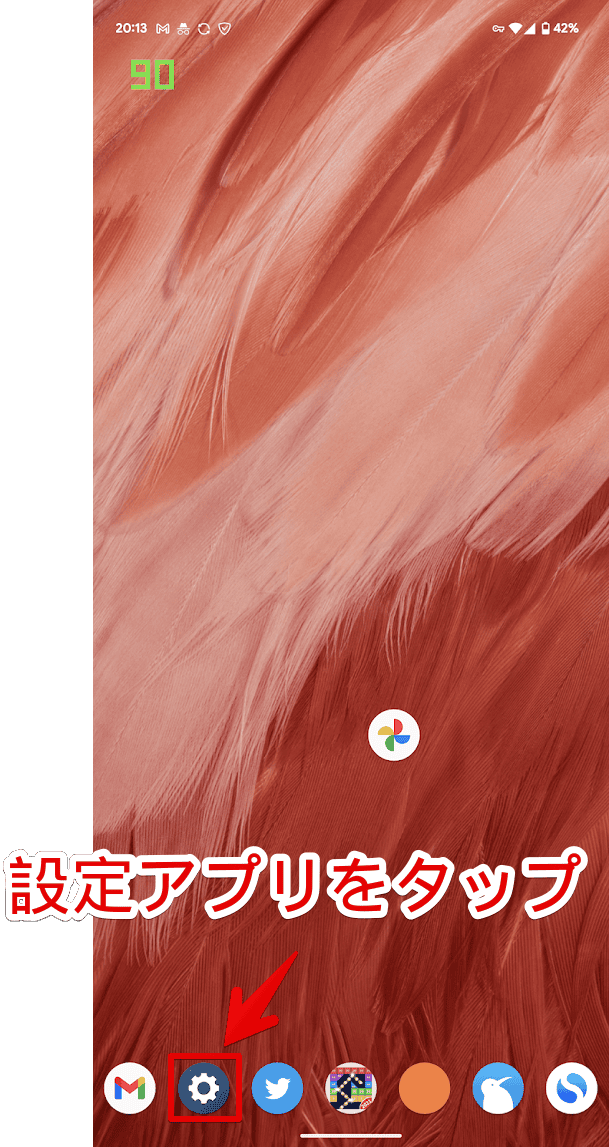
「ディスプレイ」をタップします。
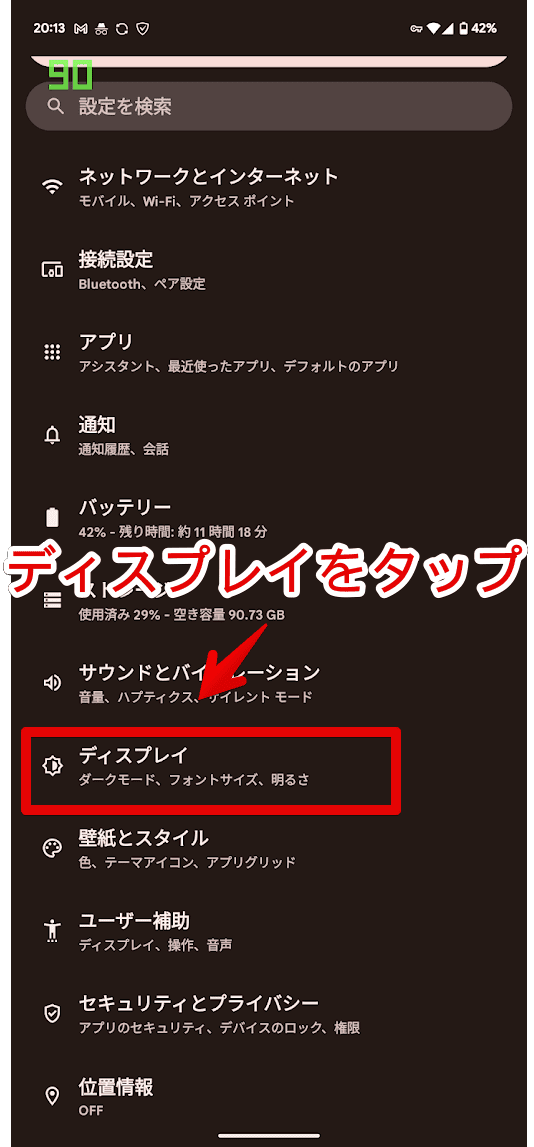
「スムーズディスプレイ」をタップして、オンにします。
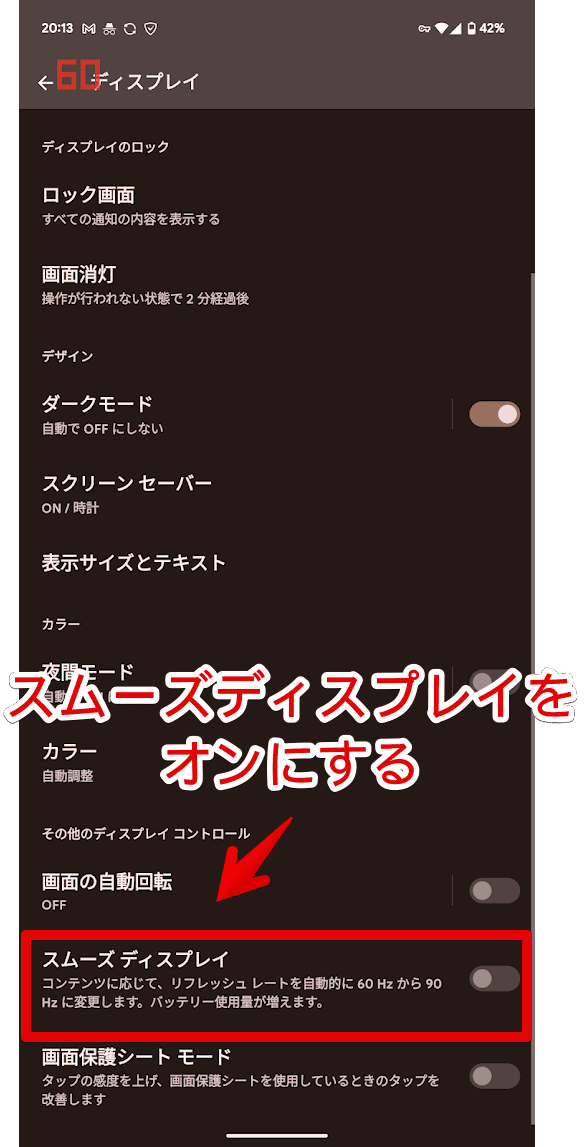
可能な場合、リフレッシュレートが90Hzになります。
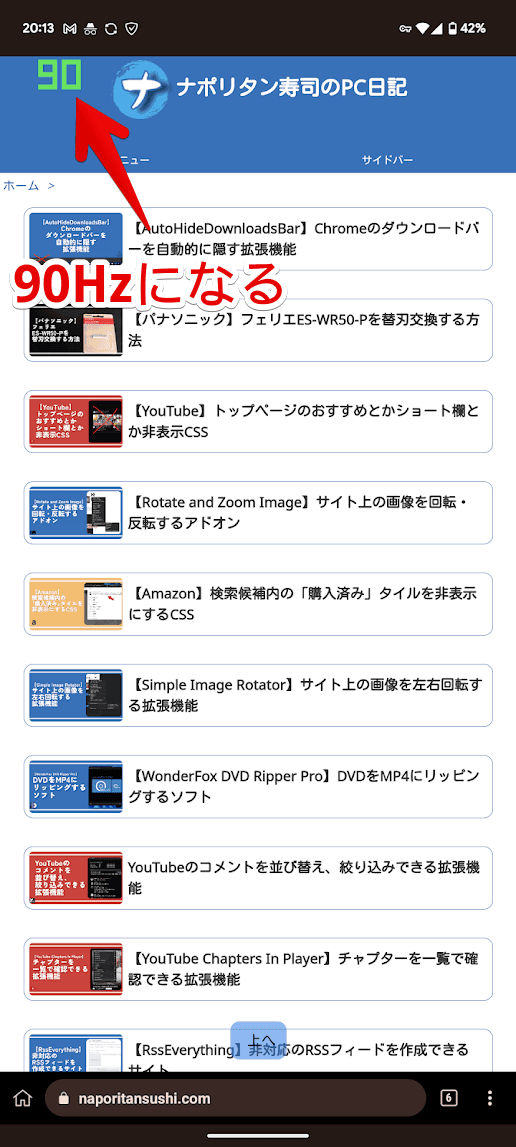
感想
以上、「Google Pixel 7a(グーグル・ピクセル・セブンエー)」のリフレッシュレートを60Hzから90Hzに変更する方法でした。
リフレッシュレートを上げることで、恐らく通常よりもバッテリーの消耗が早くなると思います。でも、ヌルヌル感が最高です。